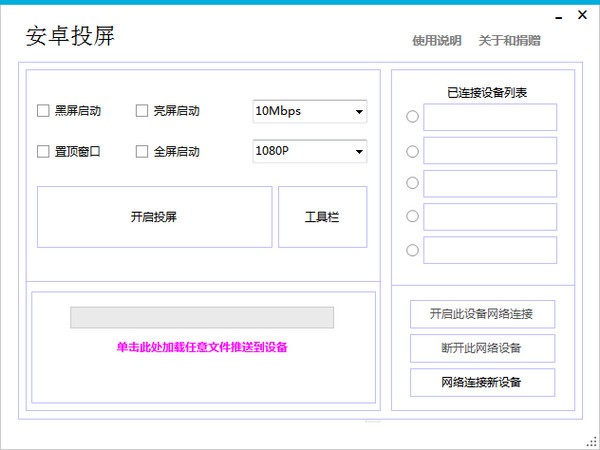安卓投屏是一款简单好用的投屏工具,使用该软件可以将屏幕画面投放到电脑上,同时还拥有共享剪切板、文件传输、模拟点击、批量安装应用等功能,很是方便,能够全面满足用户的投屏需求,有需要的用户快来下载体验吧。
软件功能
通过与Scrcpy的Api接口对接,实现了对单一设备投屏界面的操控,可通过软件工具栏实现一键全屏指定设备的投屏窗口,一键息屏投屏,实现安卓与PC剪贴板互相复制等便捷操作。
动态支持五设备同时连接到PC。
有线投屏:您只需要打开设备USB调试并将设备通过数据线连接到电脑,连接成功后即可一键开启投屏。
无线投屏:您需要保证电脑和安卓设备在同一局域网内(同一路由下),并且已提前打开网络调试端口,输入IP连接成功后即可开启投屏。
文件推送支持任意文件、任意格式,且支持在有线和无线投屏两种状态下传输文件,实时进度显示。
软件特色
简单直观的操作界面,您可以简单几步快速连接手机,并快速进行投屏。
支持亮屏启动、置顶启动、启动时录屏、黑屏启动、全屏启动等多种启动方式。
用户可以对投屏的码率、分辨率、帧率等参数进行调整,以获得更好的投屏显示效果。
支持批量安装应用、批量传输文件等多种附加功能。
内置了详细的功能于使用说明,以方便用户更好的使用。
使用教程
(1)本软件无需安卓客户端,支持有线、无线两种投屏方式(有线投屏:确保你的设备已连接至电脑,投屏期间不可断开数据线;无线投屏:需从主页面右下方通过USB转接为无线连接,此时便可以断开数据线开启无线投屏;
(2)使用前请确认你的设备已打开USB调试开关,电脑已安装安卓驱动,连接成功的设备将会直接显示在右侧列表中,使用时只需在主页面右侧列表中指定你需要投屏的设备,然后点击开启投屏按钮;
(3)软件可同时连接5台设备开启投屏,同一设备可同时打开有线或者无线投屏;
(4)无线投屏需保证设备与电脑处于同一wifi下,如果连接不成功,请使用电脑作为热点端;
(5)无线投屏端口可自行设置,默认5555,IP可手动输入,请先选中右侧需要打开无线的设备;
(6)全屏显示请点击已经开启投屏设备的窗口,然后按下Ctrl+F组合键,退出请按相同的键;
(7)文件推送支持任意文件、任意格式,且支持在有线和无线投屏两种状态下传输文件,实时进度显示;
(8)无法使用鼠标操作,请在USB调试中打开模拟位置开关;
(9)因魅族Flyme官方屏蔽投屏协议,本软件暂不支持搭载Flyme系统的设备。